Aceasta este partea a II-a a tutorialului inceput aici.
Aici vom discuta despre programul VirtualDub, disponibil pentru descarcare aici. Cele mai noi versiuni, in momentul realizarii tutorialului, erau 1.9.0 (experimental) si 1.8.8 (stabila).
Programul este disponibil atit in varianta 32-bit cit si in varianta 64-bit (sau AMD64, dar functioneaza foarte bine si pe sisteme Intel). Bineinteles, pentru varianta 64-bit trebuie sa aveti instalat Windows pe 64-bit.
Un aspect important de retinut este acela ca VirtualDub citeste fisiere in format AVI si MPEG1, dar salveaza doar format AVI.
De asemenea, o alta limitare a programului este la procesarea fisierelor video ce au partea audio compresata VBR (Variable Bit Rate). La deschiderea unui asemenea fisier, veti primi o avertizare in privinta desincronizarii sunetului.
Taiere bucati din film
Prima operatiune este sa deschidem filmul: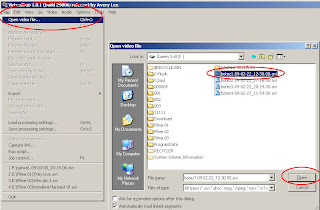
Navigarea prin fisier se poate face folosind butoanele din bara de jos:
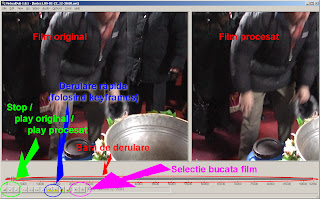
Pentru a taia o bucata din film, derulati la inceputul portiunii dorite, marcati cu butonul
 , derulati apoi la finalul portiunii, marcati cu butonul
, derulati apoi la finalul portiunii, marcati cu butonul  .
.Portiunea selectata este marcata pe bara de derulare.
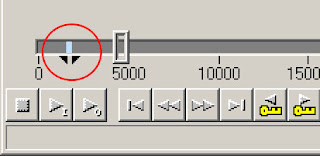
Pentru a nu se face recompresie, deci se pastreaza calitatea originala a filmului, selectati meniul Video > Direct stream copy. De asemenea, verificati si meniul Audio > Direct stream copy, optiunea aceasta fiind selectata in mod implicit.
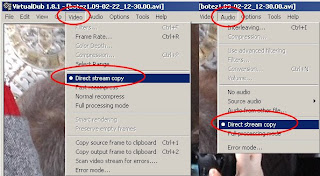
Dupa ce ati setat aceste optiuni, puteti salva filmul, folosind meniul File > Save as AVI.
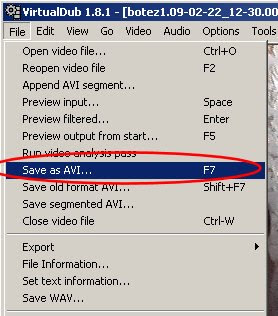
Lipire mai multe bucati de film
Si la acest program ramine valabila avertizarea privind lipirea mai multor bucati de film. Aceste vor putea fi lipite numai daca absolut toate caracteristicile fisierelor sint identice (rezolutie, bitrate, codec-uri audio/video, setari codec etc.). Deci, cele mai mari sanse de reusita a unei lipiri sint in cazul in care bucatile au fost luate dintr-un singur fisier original, prin taiere, ca mai sus. Daca bucatile provin din fisiere diferite, sansele de lipire sint aproape nule. In acest caz, trebuie sa recompresati toate bucatile, folosind exact aceleasi setari.Prima operatiune, ca si mai sus, este sa deschidem filmul, in acest caz, prima bucata:
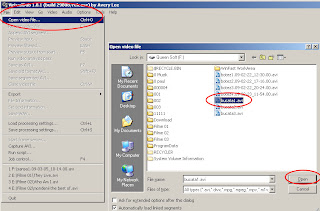
Apoi, deschideti bucatile urmatoare, folosind meniul File > Append AVI Segment. Daca fisierele au numele pus in ordine (bucata01, bucata02, bucata03...), partile urmatoare vor fi adaugate automat si va aparea un mesaj in partea de jos a ferestrei.
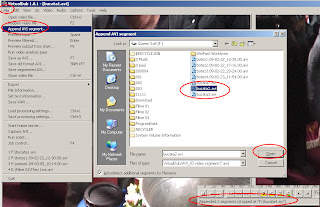
Daca bucatile de film nu se potrivesc, veti primi diverse mesaje de avertizare.
Verificati setarile meniurilor Video > Direct stream copy si Audio > Direct stream copy.
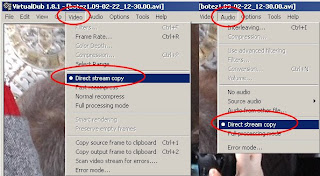
Dupa aceasta, puteti salva filmul, folosind meniul File > Save as AVI.
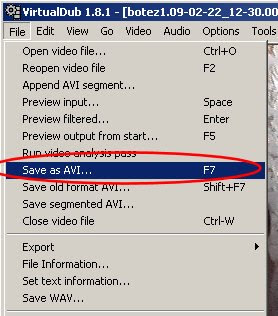


Trimiteți un comentariu